现如今华为手机已成为人们生活中不可或缺的一部分,许多人可能不清楚如何将华为手机与笔记本电脑无线连接,以实现投屏功能。无需担心今天我们将为大家介绍华为手机连接笔记本电脑的设置方法,让您轻松享受到更便捷的操作体验。无论是在工作中需要展示文档、演示PPT,还是在休闲娱乐时共享照片、视频,这一技巧都将为您带来便利与乐趣。接下来让我们一起来探索一下华为手机无线投屏到笔记本电脑的具体步骤吧!
华为手机无线投屏到笔记本电脑的设置方法
方法如下:
1.环境准备一:网络环境
将笔记本电脑和要投屏的华为手机连接入同一个WiFi网络环境中。
2.环境准备二:windows设置投屏到此电脑
点击“Windows设置”-“系统”-“投屏到此电脑”,如图配置设置。选择“所有位置都可用”
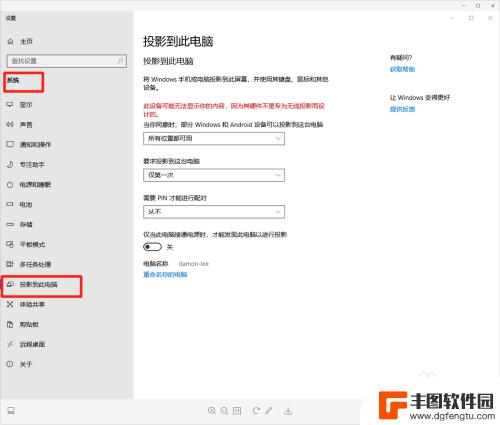
3.环境准备三:windows设置打开蓝牙
环境准备四:手机设置打开蓝牙
4.华为手机启动无线投屏:
1、华为手机通知栏下拉,点击打开“无线投屏”。
2、等待搜索可用设备。
4、在列表中,选择要无线投屏的设备,等待笔记本响应连接。
5、笔记本响应连接后,手机允许连接邀请点击“连接”。
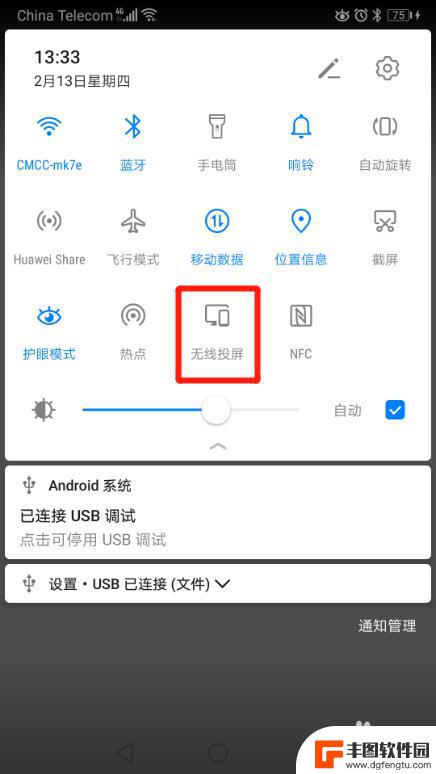
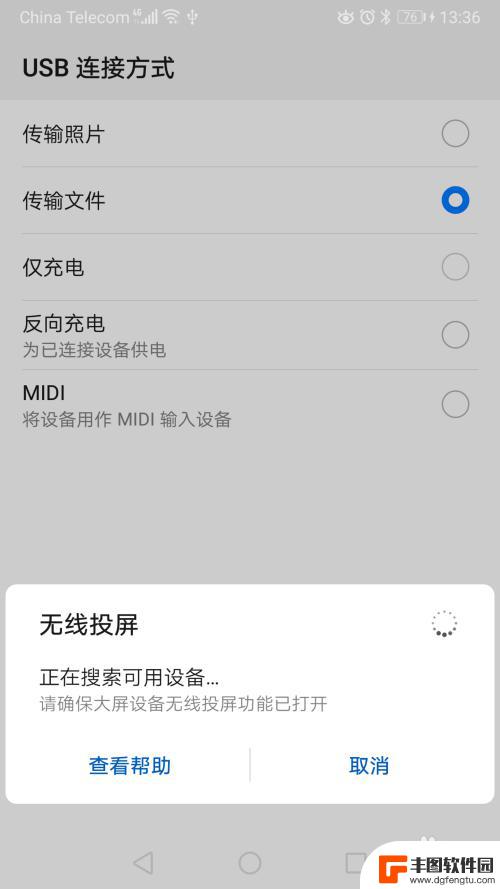
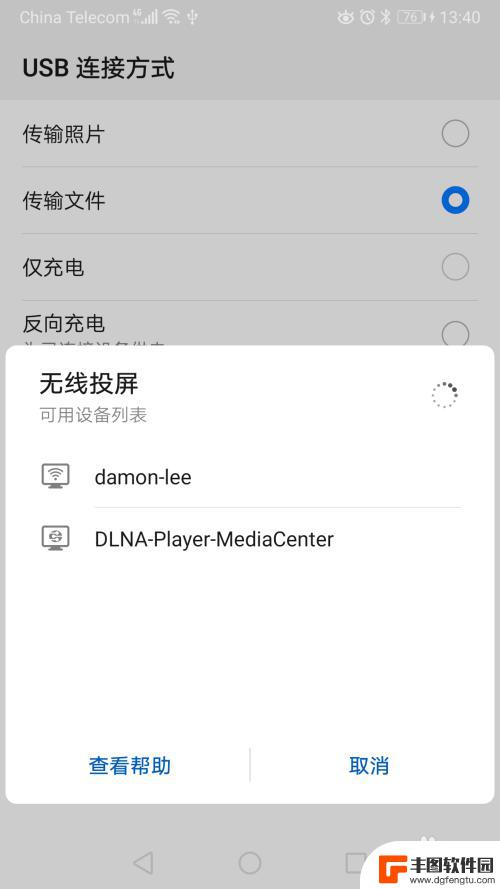
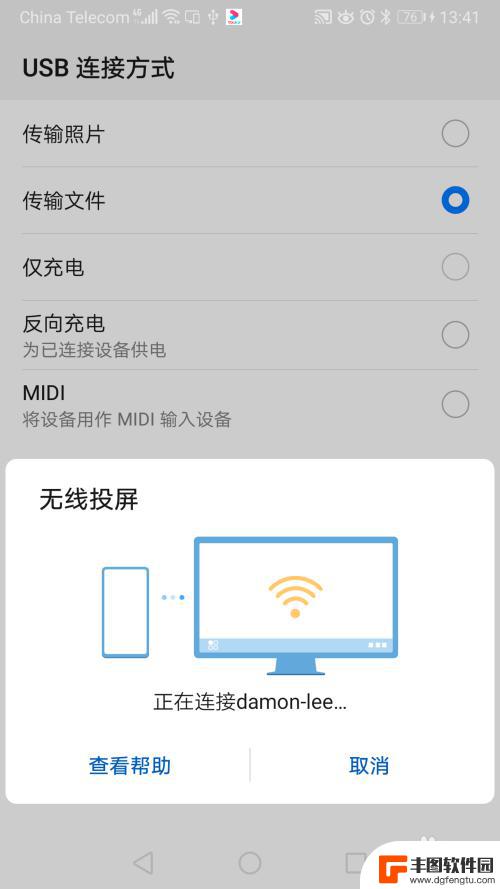
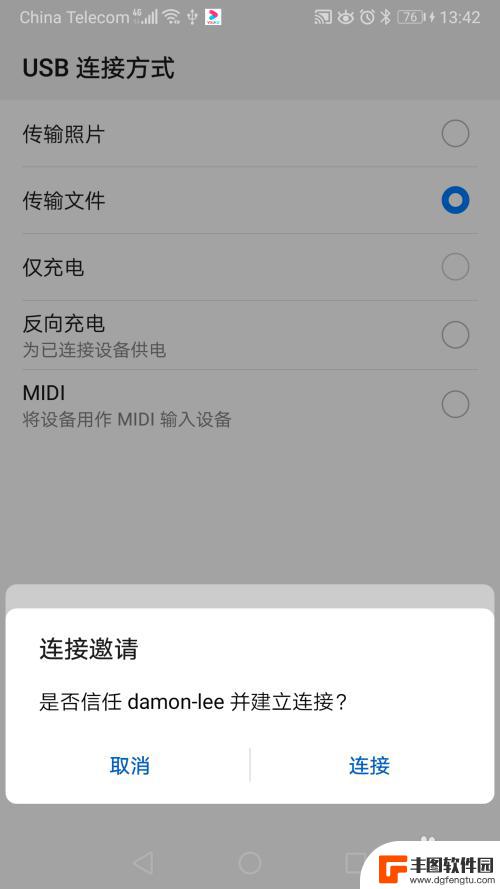
5.windows 10笔记本启动投影到电脑:
1、笔记本会收到手机发起的请求,在笔记本中连接通知中,选择选择“允许一次"或“总是允许”。
2、允许后,
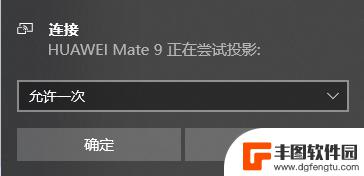
6.成功的状态(如图):
连接成功时,点击手机无线投屏时。连接状态为“已连接”
连接成功时,笔记本电脑出自动弹出“连接”窗口,并显示手机画面
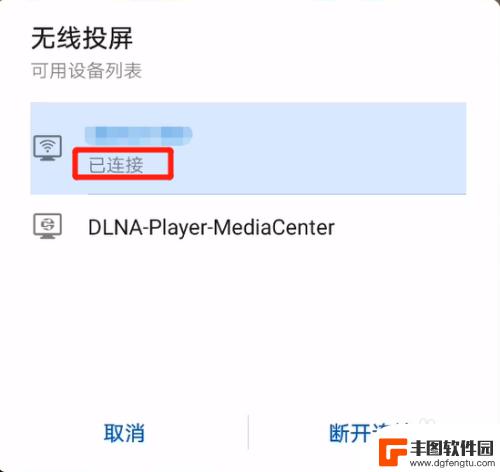
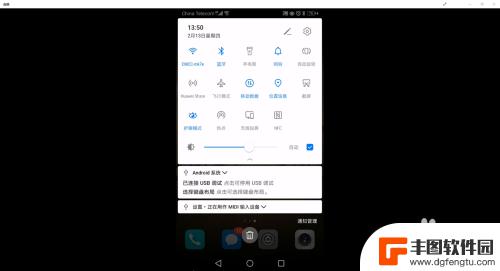
7.失败的处理方法:
1、请检查手机、笔记本蓝牙是否打开
2、检查笔记本投影设置是否正确
3、检查笔记本和手机是否处于同一WIFI下
4、重启windows电脑
5、笔记本重新关闭再打开投影功能后再重试
备注:经小编多次测试,一次连接成功的成功率较低。如排除配置问题,失败后,可重启笔记本或重新关闭再打开笔记本投影功能后再重试
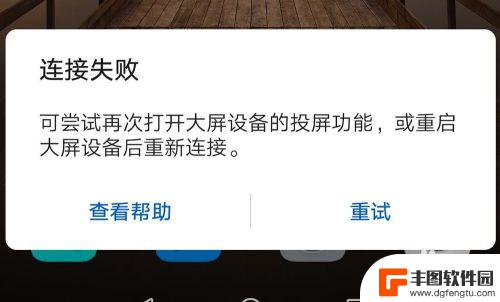
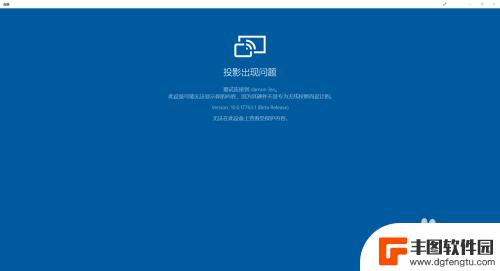
以上就是关于如何将华为手机连接到笔记本电脑的全部内容,如果您遇到相同情况,您可以按照以上方法解决。
相关教程
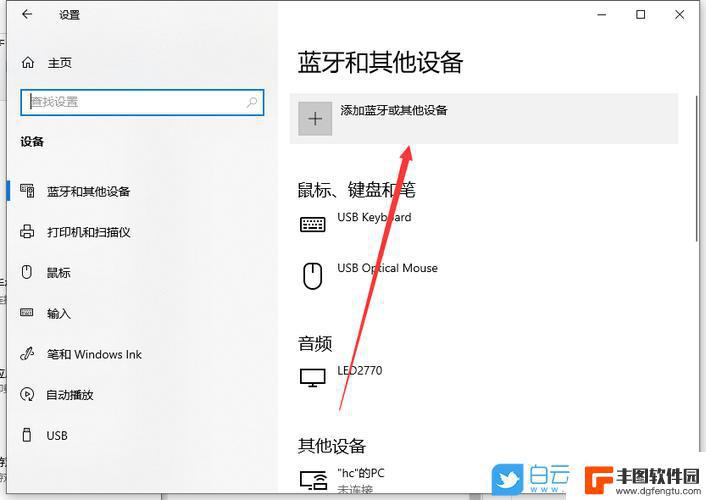
笔记本怎么样投屏到电视 笔记本如何无线投屏到电视
电视不再仅仅是一个电视机,它已经成为了一个多媒体中心,可以播放各种影片和音乐,还能够与互联网连接,享受更多的娱乐内容,而投屏功能更是让人们可以将笔记本电脑上的内容无线传输到电视...
2024-03-25 10:46:52
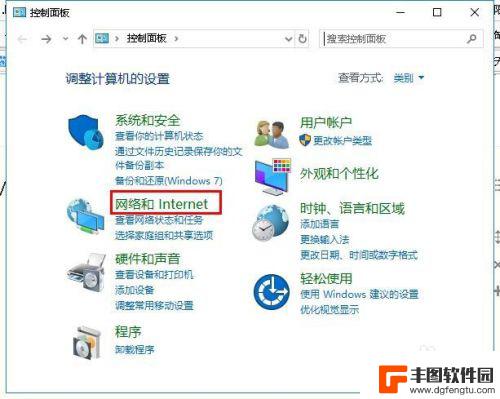
笔记本连接不了无线网怎么解决 电脑无法连接到Wi-Fi的解决方法
在现代社会中笔记本电脑已经成为我们生活中不可或缺的工具之一,当笔记本电脑无法连接到Wi-Fi网络时,我们就会感到困惑和烦恼。面对这种情况,我们不妨先检查一下网络设置和信号强度,...
2024-05-04 17:39:42
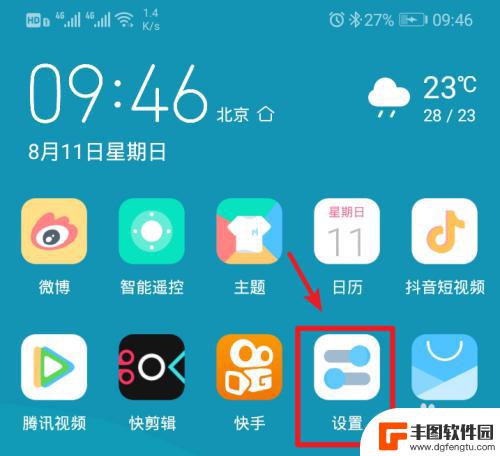
笔记本电脑怎么连手机上的个人热点 笔记本电脑如何连接手机热点
现笔记本电脑已经成为了我们日常生活中不可或缺的工具之一,在某些特定的情况下,当我们无法接入无线网络时,如何让笔记本电脑连接到手机上的个人热点成为了一个备受关注的问题。手机热点功...
2024-02-14 12:43:30
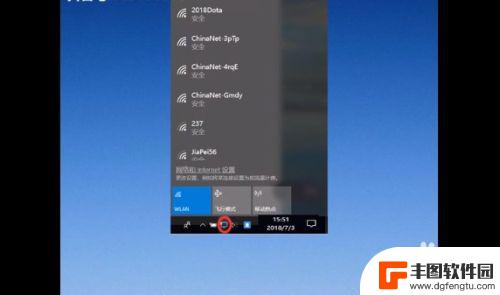
笔记本开wi-fi Win10笔记本如何设置WiFi
在现代社会中笔记本电脑已经成为人们生活中不可或缺的工具,而随着无线网络的普及,Wi-Fi连接也变得越来越重要。对于Win10笔记本用户来说,设置WiFi连接是一件很常见的事情。...
2024-05-28 13:37:26
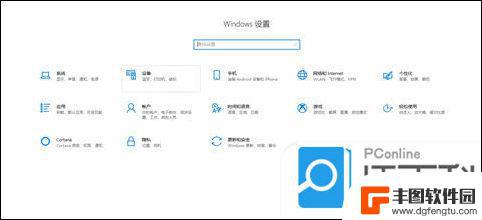
手机怎么投影到笔记本电脑上去 电脑笔记本上手机投屏的步骤
手机与笔记本电脑的结合已成为现代生活中不可或缺的一部分,而手机投影到笔记本电脑上则成为了许多人的需求。无论是工作中需要展示手机内容,还是享受更大屏幕的观影体验,都需要掌握手机投...
2024-01-26 17:39:36
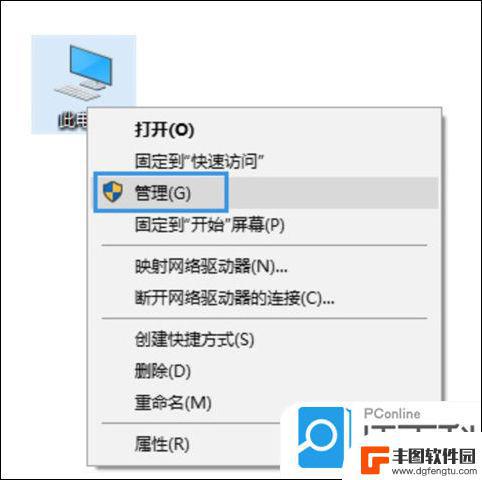
笔记本为啥连不上网 电脑连不上网的原因及解决方法
笔记本电脑已经成为了我们生活中不可或缺的工具之一,在使用过程中,我们难免会遇到笔记本无法连接互联网的问题。而这个问题的原因千差万别,可能是由于网络设置的问题,也有可能是硬件故障...
2024-01-08 16:24:43

苹果手机电话怎么设置满屏显示 iPhone来电全屏显示怎么设置
苹果手机作为一款备受欢迎的智能手机,其来电全屏显示功能也备受用户青睐,想要设置苹果手机来电的全屏显示,只需进入手机设置中的电话选项,然后点击来电提醒进行相应设置即可。通过这一简...
2024-11-27 15:22:31

三星山寨手机怎么刷机 山寨手机刷机工具
在当今科技发展迅速的时代,手机已经成为人们生活中不可或缺的重要工具,市面上除了知名品牌的手机外,还存在着许多山寨手机,其中三星山寨手机尤为常见。对于一些用户来说,他们可能希望对...
2024-11-27 14:38:28
小编精选
苹果手机电话怎么设置满屏显示 iPhone来电全屏显示怎么设置
2024-11-27 15:22:31三星山寨手机怎么刷机 山寨手机刷机工具
2024-11-27 14:38:28怎么手机照片做表情 自己制作微信表情包的步骤
2024-11-27 13:32:58手机锁死怎么解开密码 手机屏幕锁住了怎样解锁
2024-11-27 11:17:23如何让手机与蓝牙耳机对接 手机无法连接蓝牙耳机怎么办
2024-11-27 10:28:54苹果手机怎么关闭听筒黑屏 苹果手机听筒遮住后出现黑屏怎么办
2024-11-27 09:29:48vivo手机如何更改字体大小 vivo手机系统字体大小修改步骤
2024-11-26 16:32:51手机上如何设置显示温度 手机屏幕如何显示天气和时间
2024-11-26 14:35:15手机流量为什么不能用 手机流量突然无法上网怎么办
2024-11-26 13:17:58手机屏幕白边如何去除黑边 华为手机屏幕上方显示黑色条纹怎么处理
2024-11-26 12:20:15热门应用